平时我们连接登录腾讯云 Windows 服务器的时候都是用电脑本身的远程桌面居多,其实还有一种是腾讯云官方都在推荐的登录方式,那就是使用 RDP 文件一键登录腾讯云 Windows 实例,下面 boke112 联盟就跟大家说一下如何使用 RDP 文件一键登录腾讯云 Windows 服务器。
RDP 是 Remote Desktop Protocol 的缩写,是微软开发的一个多通道的协议,帮助您的本地计算机连上远程计算机。
使用 RDP前提条件
- 已获取腾讯云服务器的管理员帐号和对应的密码,如果不记得密码请重置密码,具体请参考『忘记了腾讯云 Windows 服务器密码怎么办?』。
- 云服务器实例已购买公网 IP,且该实例已开通云服务器实例的 3389 号端口(对于通过快速配置购买的云服务器实例已默认开通,具体可参考『腾讯云服务器如何实现一键放通常用端口如 80/443 等?』进行检测和一键开通)。
使用 RDP 文件一键登录腾讯云Windows服务器步骤
1. 打开腾讯云官网并登录进入到云服务器控制台 – 勾选想要登录的 Windows 云服务器 – 点击右侧“操作”下方的“登录”连接按钮。
2. 如果没有绑定虚拟 MFA 设备本步骤可跳过。因为老古的腾讯云帐号绑定了虚拟 MFA 设备(想了解 MFA 请参考『腾讯云如何绑定/解绑虚拟 MFA 设备?』),所以在进行关机操作的时候需要输入动态密码,打开腾讯云助手 – 我的 – 点击“虚拟 MFA”即可看到动态密码 – 输入后动态密码后点击【确定】按钮。具体见下图:
3. 在弹出的“登录 Windows 实例”窗口中,点击“使用 RDP 文件登录】”中的【下载 RDP 文件】按钮,将 RDP 文件下载保存到本地电脑上。
4. 双击已下载到本地的 RDP 文件(如下图红圈位置),即可进行远程连接到 Windows 云服务器。如果是第一次登录请继续往下操作(第二次之后就直接到 4.2 步骤输入密码登录)。
4.1 在弹出的“远程桌面连接”窗口中勾选“不再询问我是否连接此计算机”并点击【连接】按钮。
4.2 使用默认用户名 Administrator 并输入密码,如果不是默认账号就选择“使用其他帐号”并输入帐号和密码,最后点击【确定】按钮。
如果勾选了“记住我的凭据”下次就不用再输入密码,直接就成功连接至腾讯云 Windows 服务器了。
4.3 在弹出的“远程桌面连接”窗口中勾选“不再询问我是否连接此计算机”并点击【是】按钮。
经过老古的测试,4.1 和 4.2 步骤的弹窗有时候会出现有时候不会出现,如果出现就点击勾选“不再询问我是否连接此计算机”并进行下一步操作,一般都不会太频繁出现。
对于使用 RDP 文件登录腾讯云 Windows 服务器,只需要勾选“记住我的凭据”就可以实现一键登录腾讯云 Windows 服务器,非常方便我们登录管理云服务器,建议大家使用这种方式来连接登录腾讯云 Windows 服务器。




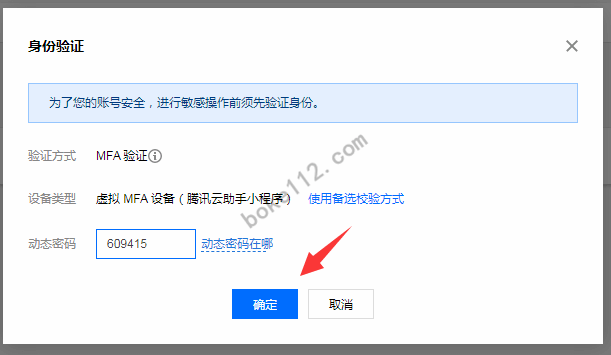
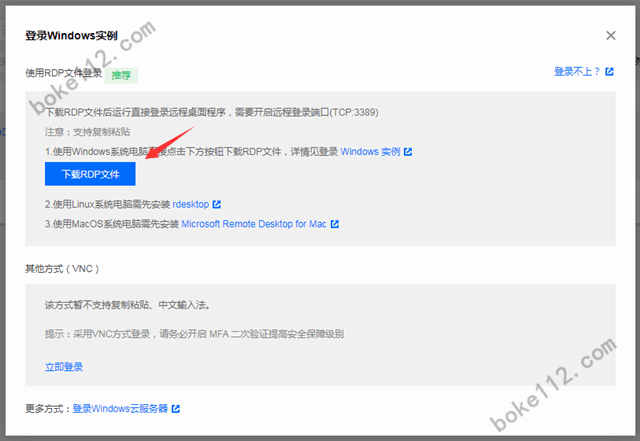
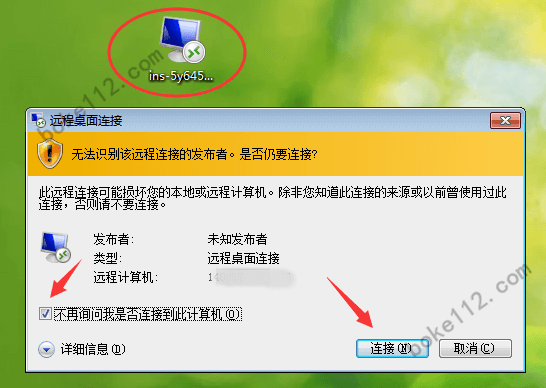
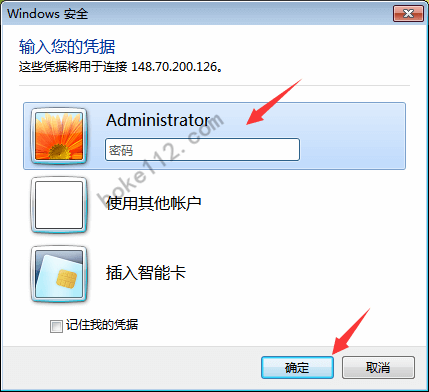
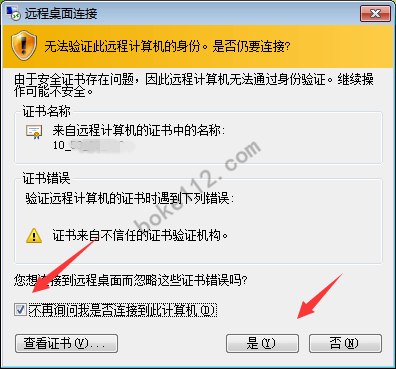














 桂公网安备 45010502000016号
桂公网安备 45010502000016号